Проблемы с интернетом могут вызываться многими причинами. Иногда, их устранение требует обращения в службу поддержки.
Однако, иногда пользователь способен решить проблему вручную. Первый шаг - выключить/включить вайфай на ноутбуке и перезагрузить роутер. В большинстве случаев, подобных действий достаточно, чтобы вновь играть через казино Эльдорадо официальный сайт или смотреть сериалы онлайн.
Перезагрузка роутера заставляет устройство обновить кэш памяти, соединиться с сервером заново. Выключение/включение функции в компьютере также обновляет протоколы соединения, если проблема состояла в них.
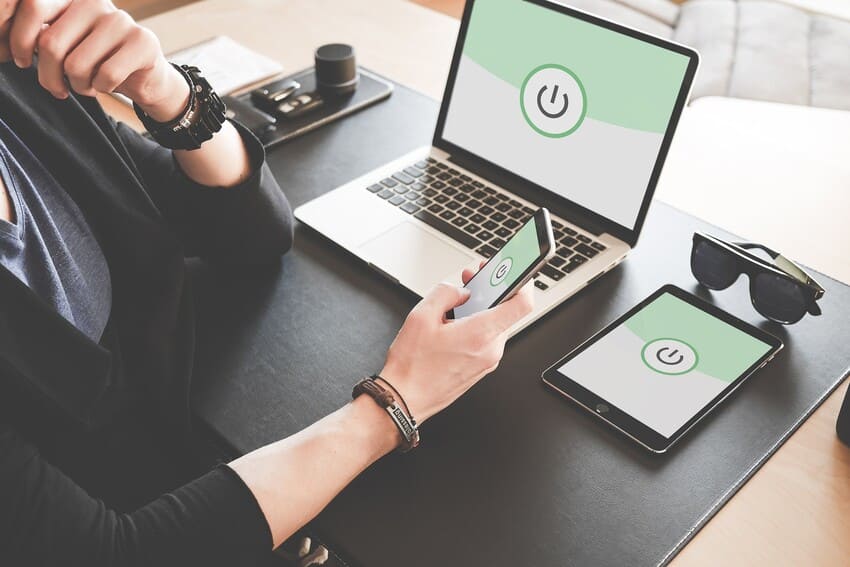
Как перезагрузить WiFi на устройстве
Способ перезагрузки вайфая зависит от того, какое именно устройство используется юзером.
- Смартфон. Достаточно открыть шторку верхней панели смартфона, выключить функцию WIFi, подождать 30 секунд. Далее повторно нажать кнопку вайфая, чтобы включить заново. Аналогично, допускается использование функции “Режим полета”. Включение указанной функции блокирует все виды связи в телефоне. Отключив “Режим полета” - смартфон автоматически восстанавливает онлайн соединение.
- Ноутбук. С лэптопом ситуация даже проще. За включение/выключение Wi-Fi отвечает отдельная кнопка. Наиболее часто, данная кнопка располагается в правом верхнем углу нота, над клавиатурой. Достаточно нажать кнопку, подождать полминуты - после чего включить заново. При выключенном вай-фае, кнопка может подсвечиваться оранжевым, красным цветом. Включенный обычно сопровождается зеленой, голубой, белой подсветкой.
- Обычный компьютер. С дэсктопным компьютером предпочтительно использование средств Windows для перезагрузки вайфая. Найдите на нижней панели компьютера логотип WiFi. Как правило, значок расположен справа, может прятаться в меню, обозначенном обращенной вверх стрелочкой. Нажатие значка вайфая вызывает список доступных подключений. Достаточно отключить действующее, после чего включить заново спустя минуту.
В большинстве случаев, включения-выключения вайфая достаточно, чтобы вновь без проблем играть на Эльдорадо казино зеркало. Если указанные меры не оказали успеха - стоит перезагрузить устройство, раздающее интернет - роутер.

Как выполнить перезагрузку роутера
Роутер - устройство, к которому подключается заходящий в квартиру интернет кабель. Именно роутер отвечает за распределение интернета для компьютеров, ноутбуков, разумных телевизоров, смартфонов пользователя. Также, именно роутер преобразовывает проводное онлайн-подключение в вайфай.
Плохая работа интернета может вызываться проблемами роутера. Первый шаг для решения - перезагрузить роутер. Устройство очистит кэш, заново свяжется с сервером. Зачастую, подобных действий достаточно для восстановления связи.
Чтобы эффективно перезагрузить роутер - необходимо полностью отключить питание. После чего подождать, пока уйдет остаточный электрический заряд. Иначе перезагрузка не устранит существующую проблему.
Придерживайтесь инструкции:
- Выключите роутер из розетки. Нажатия кнопки выключения недостаточно, необходимо полностью отсоединить питание.
- Подождите 30-60 секунд. Такого времени достаточно для устранения остаточного заряда. Если включить устройство сразу после выключения - заряд сохранится. А следовательно, проблемный кэш, прочие данные не будут полностью очищены.
- Подождав полминуты-минуту - вновь вставьте штекер роутера в розетку.
- Дайте устройству около минуты для восстановления онлайн-доступа.
Если перезагрузка роутера не помогает - обратитесь в техподдержку компании-провайдера.

